360浏览器如何禁用麦克风权限?我们使用360浏览器的时候想要关闭360浏览器,应该怎么操作呢,下面介绍下!我们在使用360浏览器时候,想要录制音频,这个时候就需要开启麦克风权限,但是一直开启,有些用户担心泄露掉隐私,这个时候我们就需要关闭麦克风权限,具体该怎么操作呢,小编下面整理了360浏览器禁用麦克风权限方法步骤,不会的话,跟着我一起往下看吧!
360浏览器如何禁用麦克风权限
1、首先打开360安全浏览器,在浏览器右上角点击“打开菜单”图标,然后在下方弹出的菜单窗口中点击“设置”这一项。
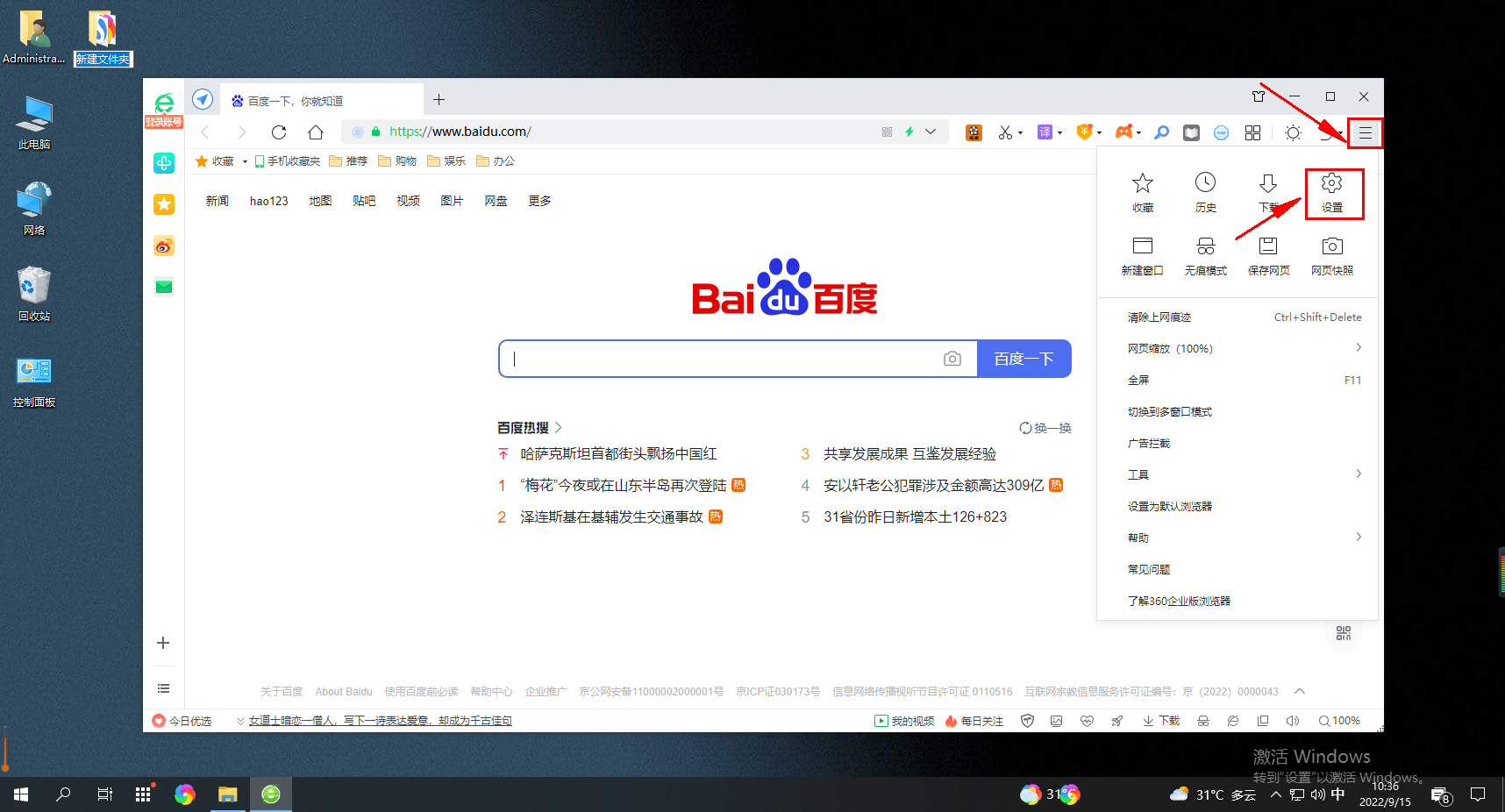
2、这时我们会进入360安全浏览器的基本设置页面,在页面左侧的导航菜单中点击“高级设置”。
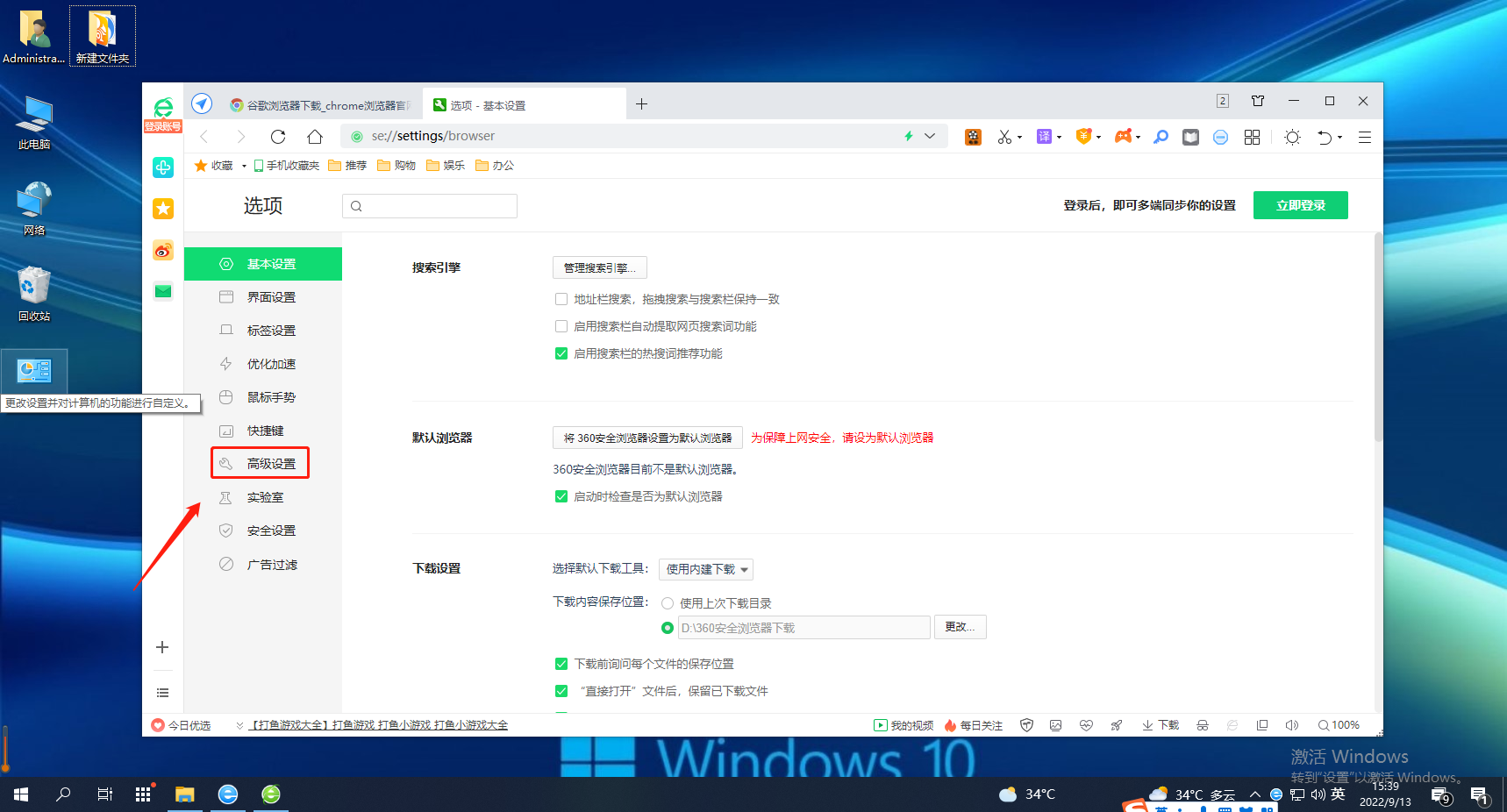
3、在高级设置页面中可以找到“网页设置”这一项,点击其中的“网页内容高级设置”按钮。
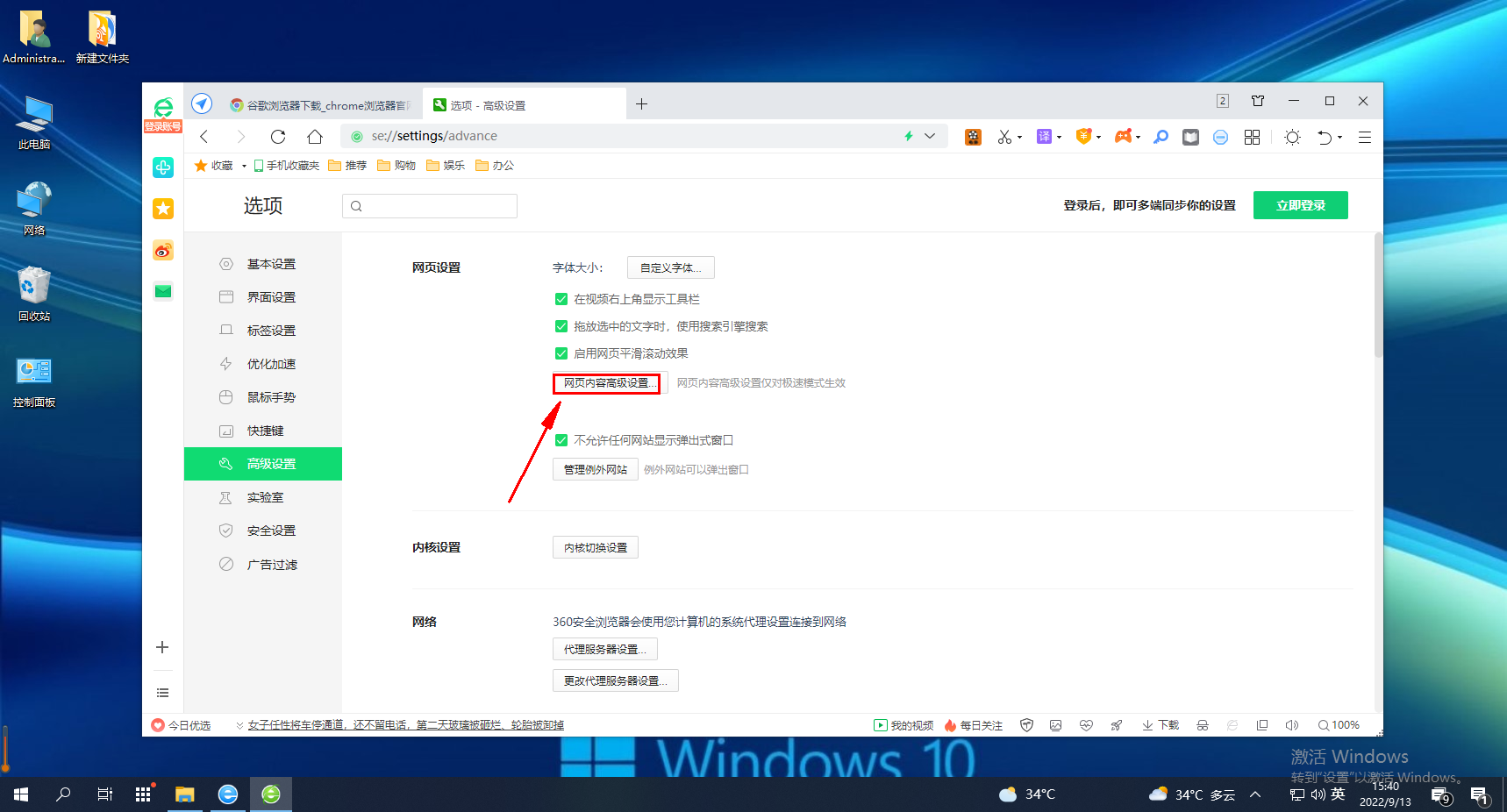
4、点击之后会弹出一层新的设置窗口,在窗口中找到“媒体”这一项,然后选择“不允许网站访问我的摄像头和麦克风”就可以了。
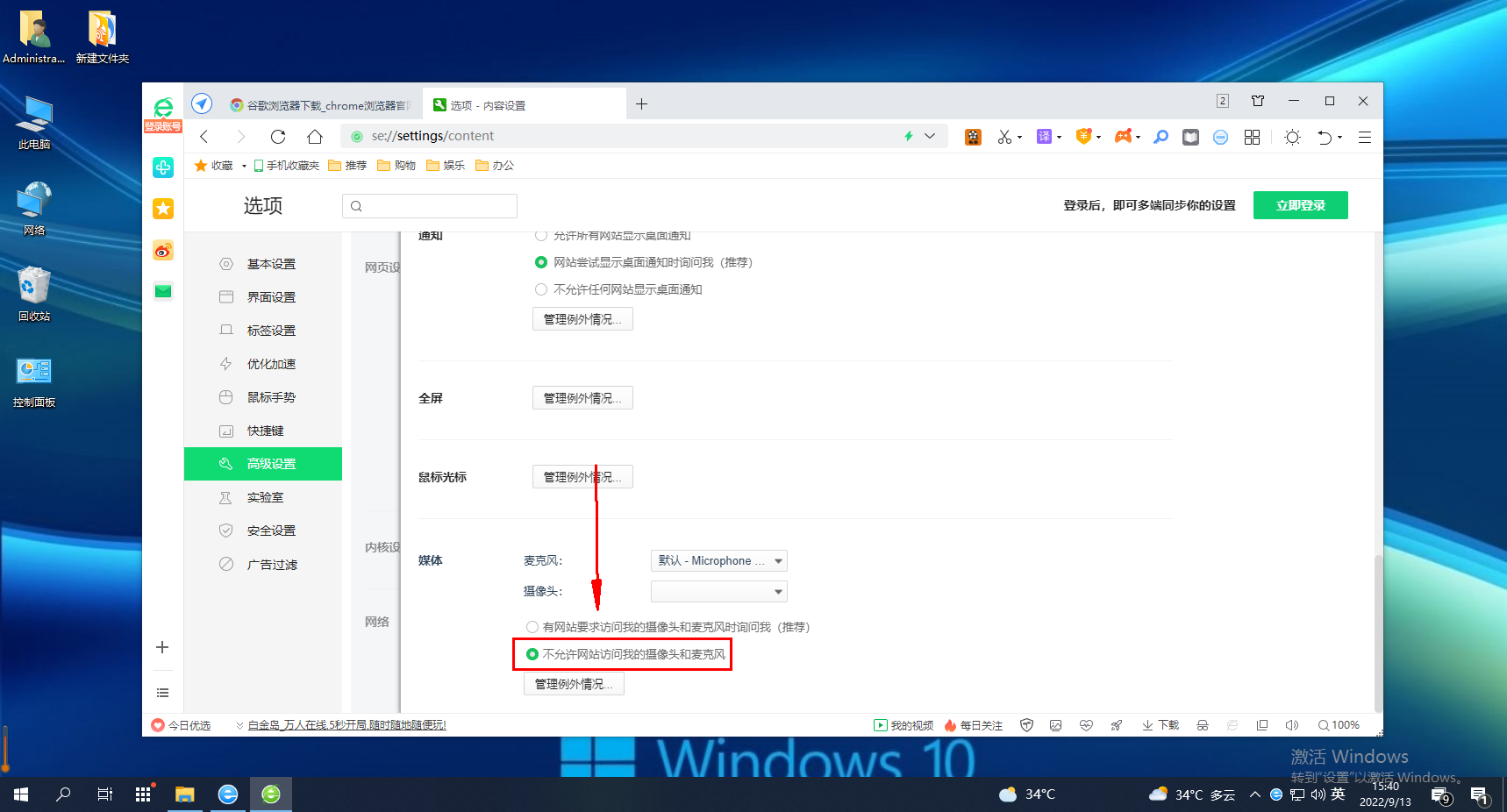
以上就是360浏览器如何禁用麦克风权限全部内容了,更多精彩教程尽在浏览器之家。
















